HEIC i PNG jsou formáty obrázků. HEIC je skvělé, protože ukládá obrázky ve vysokém rozlišení s malou velikostí souboru. Na vašem iPhonu nebo iCloudu vám proto nezaberou příliš mnoho místa. Jako nový obrazový formát se však HEIC v systémech a platformách mimo Apple široce nepoužívá. Je logické, že se mnoho lidí ptalo, jak na to převést HEIC na PNG nebo jiné formáty fotografií online. Tato příručka vám ukáže čtyři způsoby, jak snadno provést práci na PC / Mac.
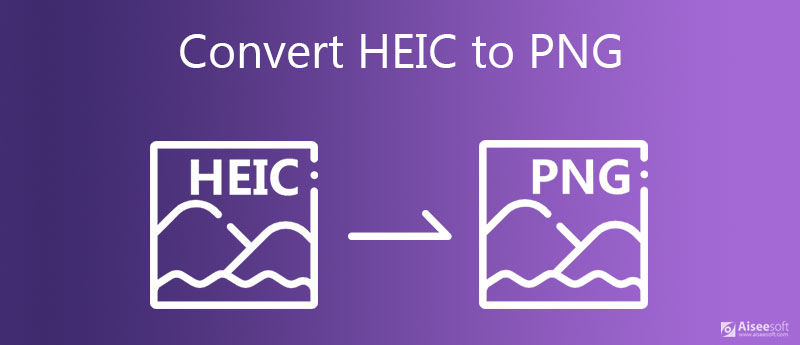
Když si uvědomíte, že potřebujete převést HEIC na PNG, možná jste nashromáždili tuny obrázků. V takovém případě se raději poohlédněte po nástroji s kapacitou dávkového převodu, např Aiseesoft HEIC převodník. Je to integrovaná vícevláknová a hardwarová akcelerace, takže funguje rychle.

Ke stažení
Aiseesoft HEIC Converter - Nejlepší převodník HEIC na PNG
100% bezpečné. Žádné reklamy.
100% bezpečné. Žádné reklamy.



Rozšířené čtení
Někdy stačí občas převést několik HEIC obrázků do PNG. Aiseesoft zdarma online převodník HEIC je pohodlná volba. Nežádá vás o instalaci žádného softwaru a provedení převodu. Tato webová aplikace je navíc zdarma bez registrace nebo jiného omezení. Umožňuje zpracovat až 10 obrázků. Tady jsou kroky níže.
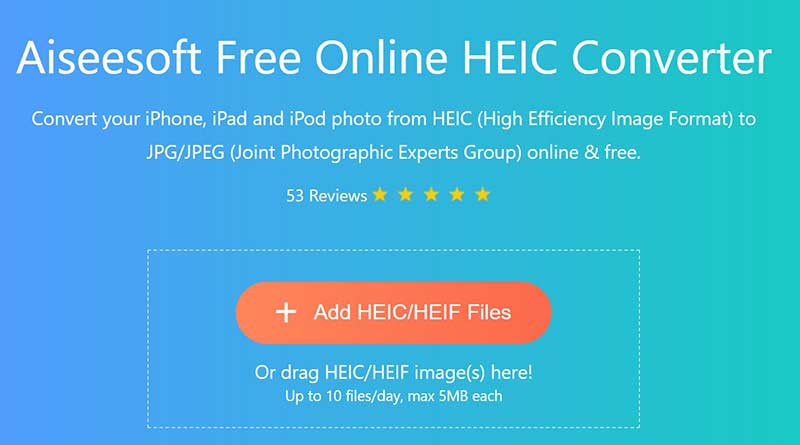
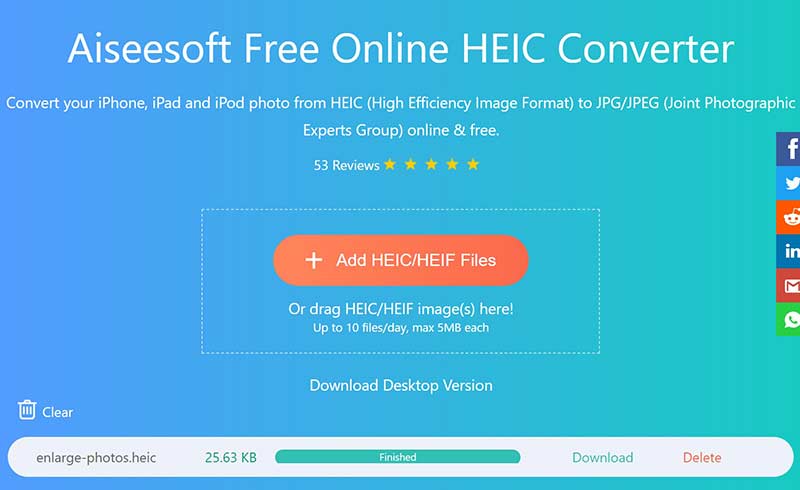
Poznámka: Je to docela rychlé, ale skutečný čas určuje vaše připojení k internetu a hardware. Ve výchozím nastavení převede HEIC do formátu JPG / JPEG. Potom můžete výstup převést na PNG pomocí jiné webové aplikace nebo softwaru pro stolní počítače.
Dnes je stále více editorů fotografií kompatibilních s HEIC. Malování 3D například ve Windows 10 podporuje otevírání HEIC a jeho převod do PNG. V systému Mac může vestavěná aplikace Preview vyhovět vašim potřebám. Měli byste však pochopit, že všechny mají určité nevýhody. Paint 3D dokáže převést pouze jeden obrázek za čas, takže je to ztráta času, pokud máte mnoho HEIC. Navíc je k dispozici pouze pro Windows 10. Plus, Paint 3D i Preview nemohou optimalizovat kvalitu vaší fotografie.
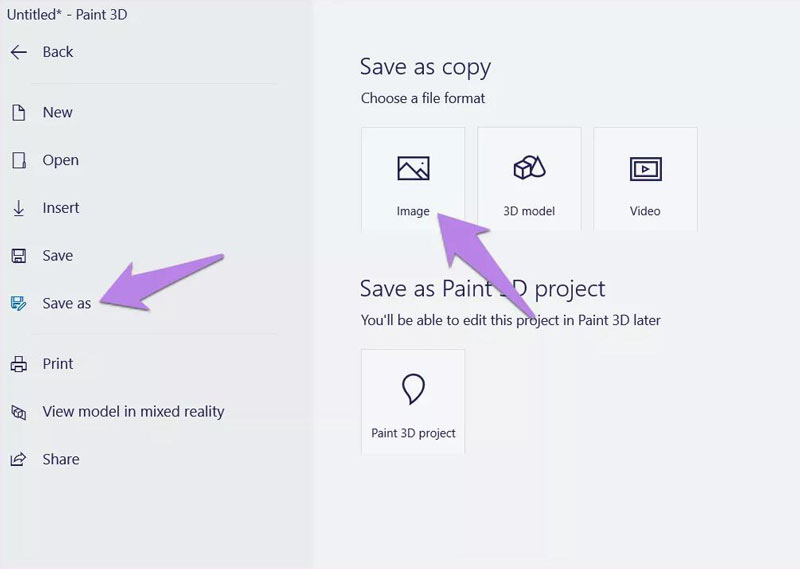
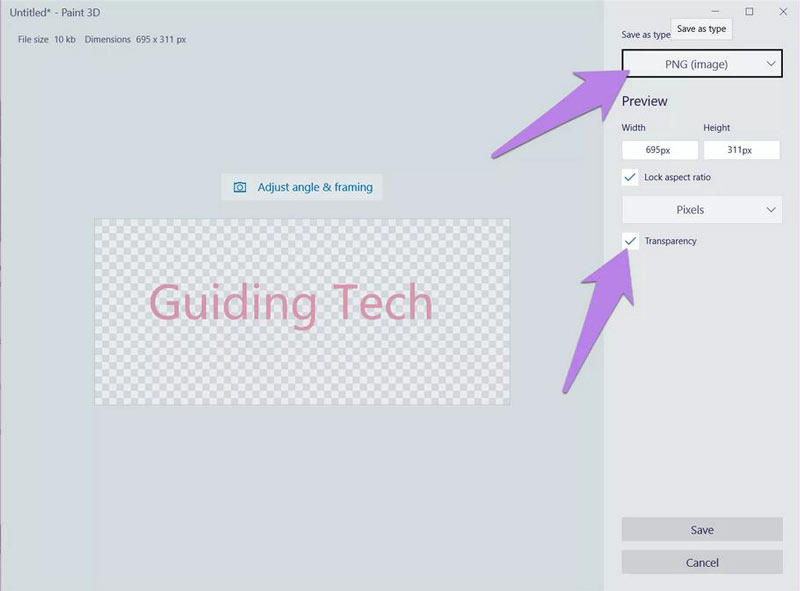
Poznámka: MS Paint 3D dokáže převést pouze HEIC obrázek najednou, i když je předinstalován ve Windows 10 a můžete jej používat zdarma. Pokud máte hodně obrázků, není to dobrá volba.
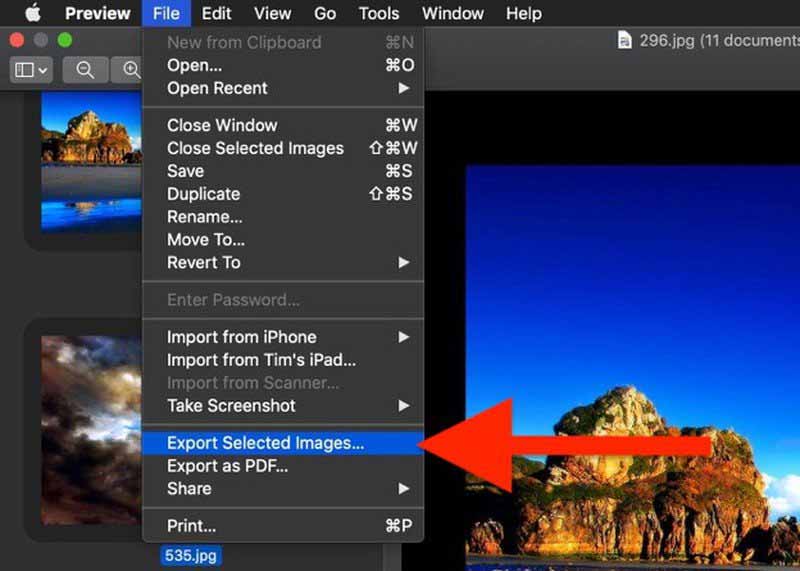
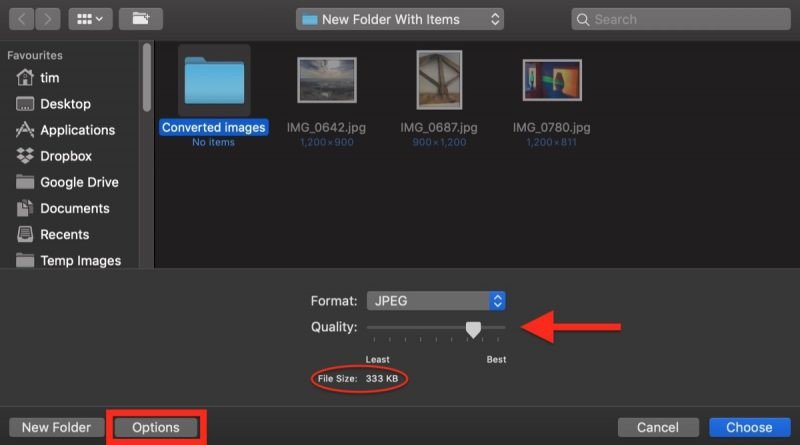
Poznámka: Pokud v náhledu převádíte pouze jeden obrázek HEIC na PNG, přejděte do nabídky Soubor a vyberte Vývoz.
Jak převést HEIC na JPG na iPhone?
Ve skutečnosti můžete při fotografování přímo převést HEIC na JPG na iPhone. Přejít na Nastavení vyberte aplikaci Ložnice a klepněte na tlačítko Formát. Přepnout z Vysoká účinnost na Nejkompatibilnější. Poté znovu pořiďte fotografie a uloží se ve formátu JPEG, ale ne ve formátu HEIC.
Proč iPhone ukládá fotografie jako HEIC?
HEIC je nový formát obrazu vyvinutý společností Apple pro iOS 11 nebo novější. Komprimuje obrázky bez ztráty kvality. Jinými slovy, HEIC produkuje docela dobrou kvalitu obrazu při malé velikosti souboru. Společnost Apple představila tento formát, aby pomohla uživatelům ušetřit místo.
Může Windows nebo Android otevřít HEIC?
Jako nový formát obrazu není HEIC kompatibilní se všemi systémy. Windows 10 a Android P však mohou otevřít HEIC, protože mají zabudovaný odpovídající kodek. U jiných systémů musíte převést HEIC do formátu PNG nebo jiného formátu obrázků a otevřít je.
Proč investovat do čističky vzduchu?
Tato příručka hovoří o tom, jak převést HEIC na PNG na ploše nebo online. Při otevírání HEIC na PC nebo jeho sdílení na sociálních médiích se můžete setkat s problémem. Nejlepším způsobem, jak prohlížet obrázky HEIC, je převést je do běžně používaných formátů fotografií. Pokud vám nevadí nevýhody, předinstalované aplikace Paint 3D a Preview to zvládnou snadno. Aiseesoft HEIC Converter je však výkonnější. Je to nejen snadné, ale také schopné převést HEIC v dávce. Více otázek? Zanechte prosím zprávu níže.
Heic Converter
Co je HEIC Prohlížeč HEIC Otevřete a zobrazte soubor HEIC Otevřete HEIC Images na Androidu HEIC vs JPEG Převodník HEIC na PNG Převaděče HEIC na JPEG Nejlepší bezplatný převodník Heic Recenze iMazing HEIC Converter Recenze Apowersoft HEIC Converter Převést HEIC do formátu PDF Převést HEIC na PNG Převést HEIC na JPG na iPhone Převeďte HEIC na JPG pomocí Disku Google Převést HEIC na JPG online Převést HEIC na JPG
Aiseesoft HEIC Converter je profesionální software pro převod fotografií iPhone / iPad / iPod z HEIC na JPG / PNG ve Windows / Mac bez komprese kvality obrazu.
100% bezpečné. Žádné reklamy.
100% bezpečné. Žádné reklamy.